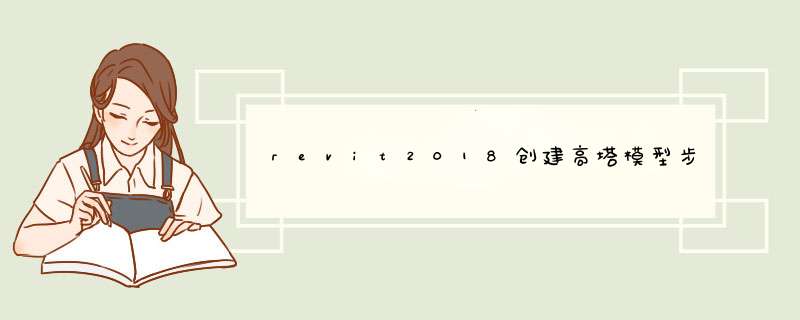
(2)进行墙体绘制,在墙体绘制过程中,要注意不同的墙体类型与用途,根据其用途采用不同的类型,并在后续赋予其不同的属性。在Revit软件中提供了建筑墙,结构墙与面墙三种类型,因本文主要研究墙体的热工性能,因此采用建筑墙即可,后续如果需进一步研究其其他性能,可在墙体的图元属性中设置结构墙,对其结构功能进行修改。
(3)进行门窗的插入,Revit中,门窗是可以作为族文件进行载入,软件本身给我们提供了多种样式的门窗族,且可对其进行部分修改,同样族文件也可自行创建以及网络下载。但需要注意的是,插入后的门窗几何属性若需要重新设置,需将其复制出来进行更改,否则会出现所有同类型门窗全部被改掉的情况。
(4)进行楼板与屋顶的制作。楼板类型与墙体类似,同样提供了建筑楼板,结构楼板与面楼板三种类型,本文采用面楼板。在正确的标高面,用“拾取墙体“工具拾取其下方墙体,形成闭合的边界后即可形成此楼层楼板。屋顶的绘制有迹线屋顶,拉伸屋顶和面屋顶三种,一般采取迹线屋顶的方式,定义其边界即可完成屋顶绘制。
(5)阳台虽为单独部件,但其构成为墙体,窗户与楼板,因此其绘制过程已包含在上述步骤之内。
至此,经过上述多个步骤,已经完成了对Revit模型的基本搭建。
在Revit中,我们可以把一个项目文件另存为项目样板文件,但是无法把一个族文件另存为族样板文件。其实族样板文件并非是无法创建的,我们可以通过修改族文件的方式来创建族样板文件。
1.打开桌面上的“计算机”图标,点击“组织”下的“文件夹和搜索选项”按钮。
2.在d出的“文件夹选项”对话框的“查看”分组下,将“隐藏已知文件类型的扩展名”一项取消勾选。
3.选择我们想要将其变成族样板文件的族文件并重命名,将族文件后缀的扩展名从“rfa”改为“rft”
4.在d出的对话框里选择“是”,确认为其改变扩展名。
5.这样,我们就可以将族文件转化为族样板文件。
将族文件转化为族样板文件的意义:
我们在制作族的时候,可能有些族的类型不同,却存在着许多共性,我们可以将这些共性的部分做成族,再将族文件转化为族样板文件,为这些族的创建提供一个通用的族编辑环境,这样可以提高我们的工作效率。
欢迎分享,转载请注明来源:内存溢出

 微信扫一扫
微信扫一扫
 支付宝扫一扫
支付宝扫一扫
评论列表(0条)